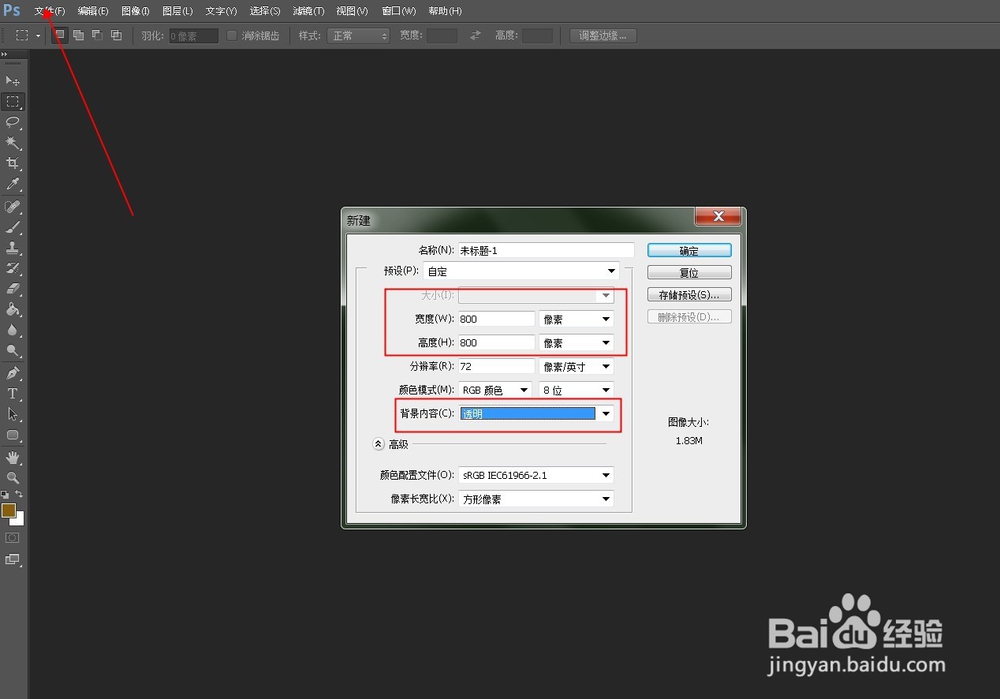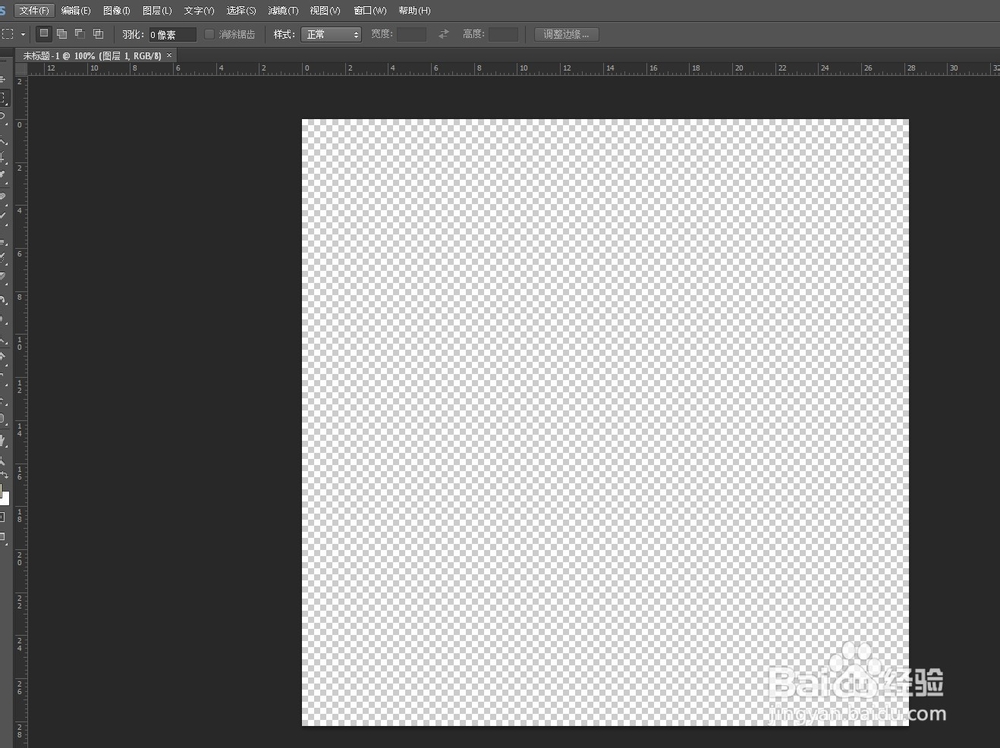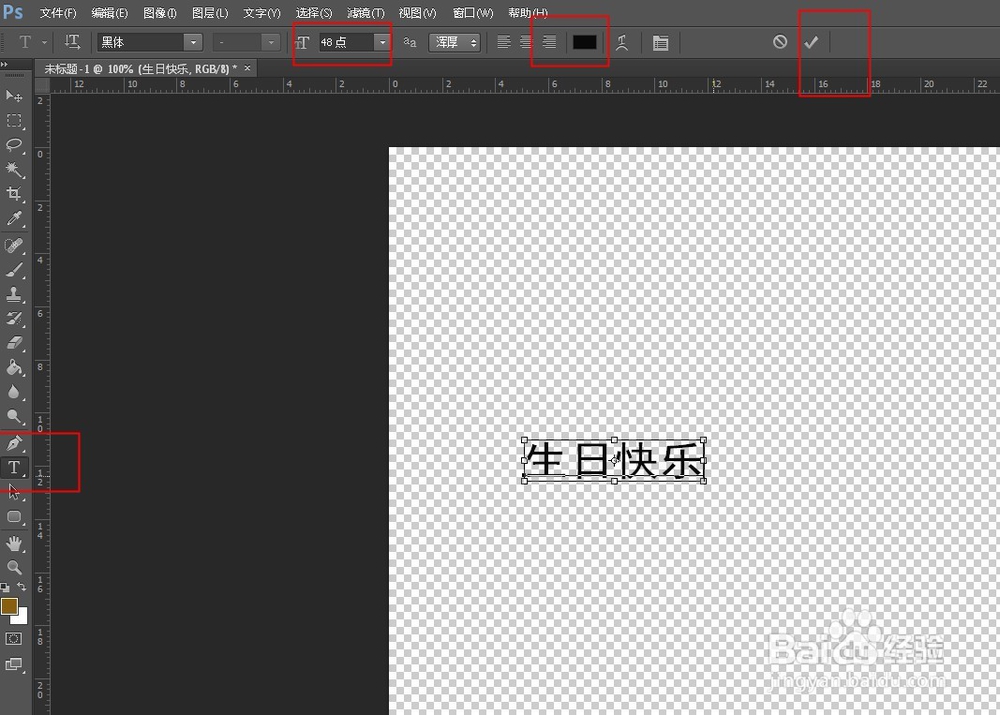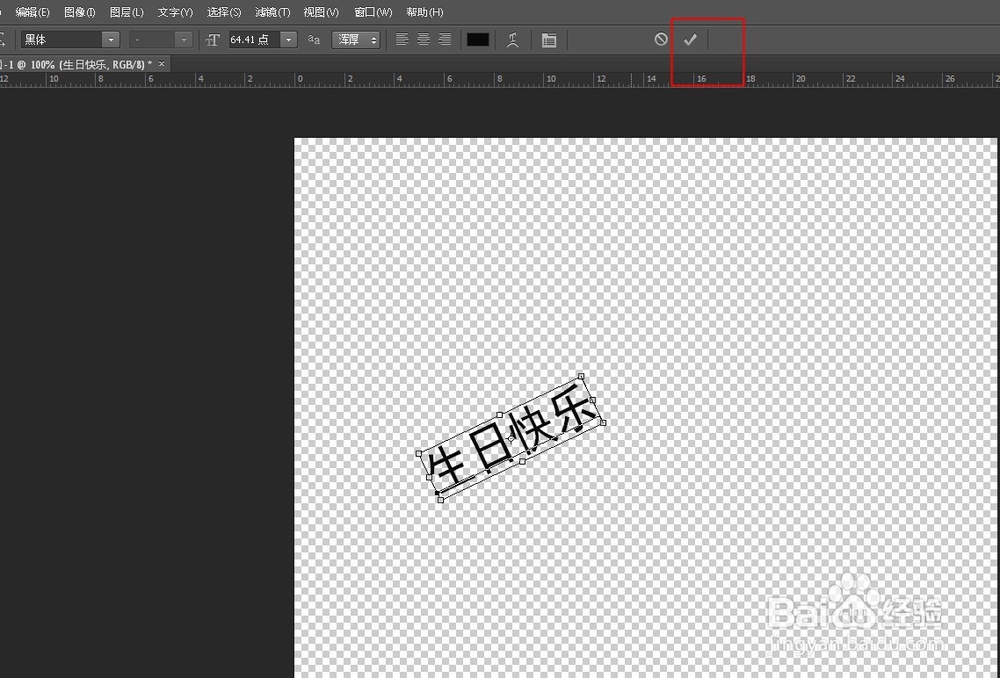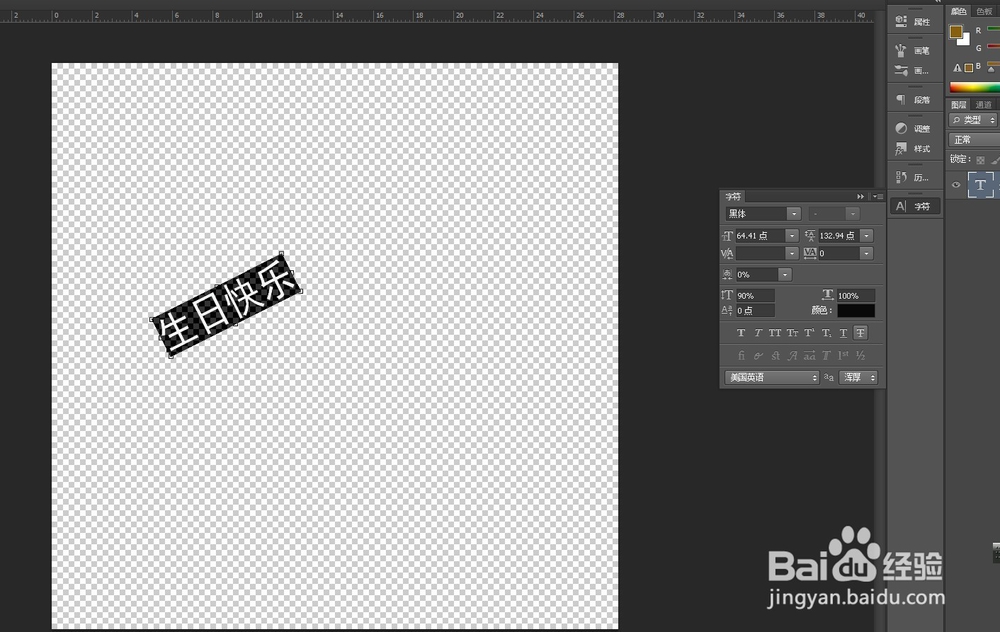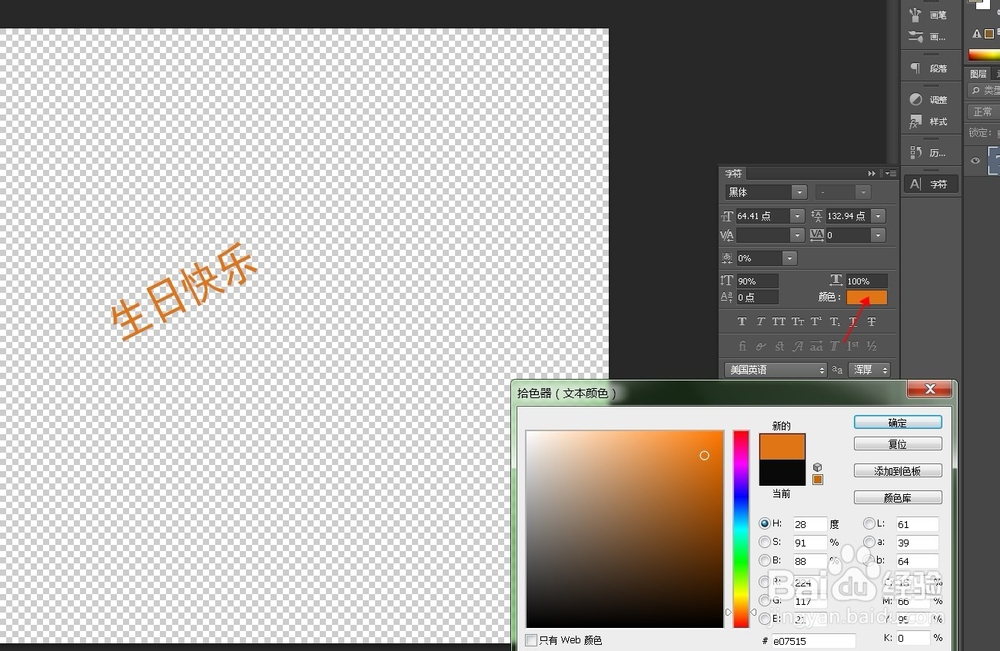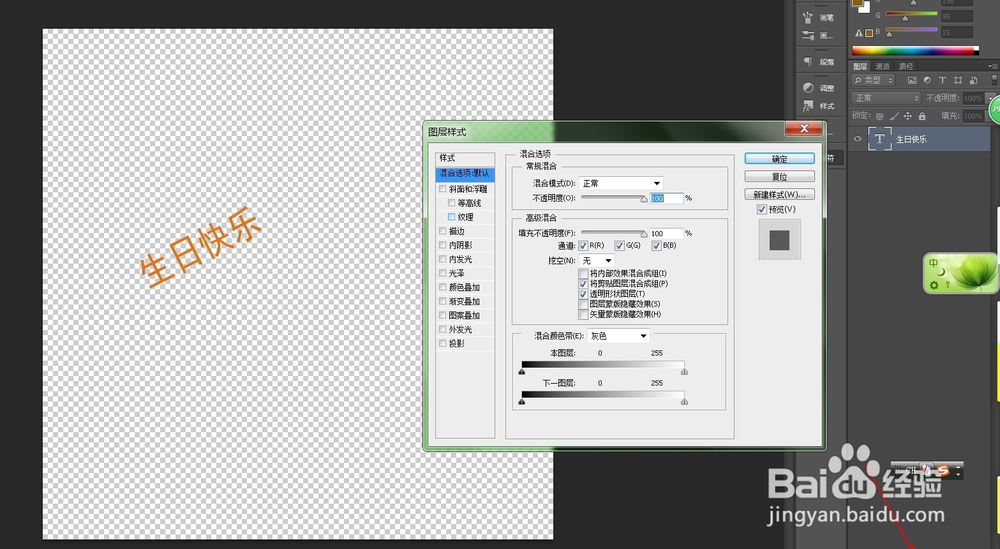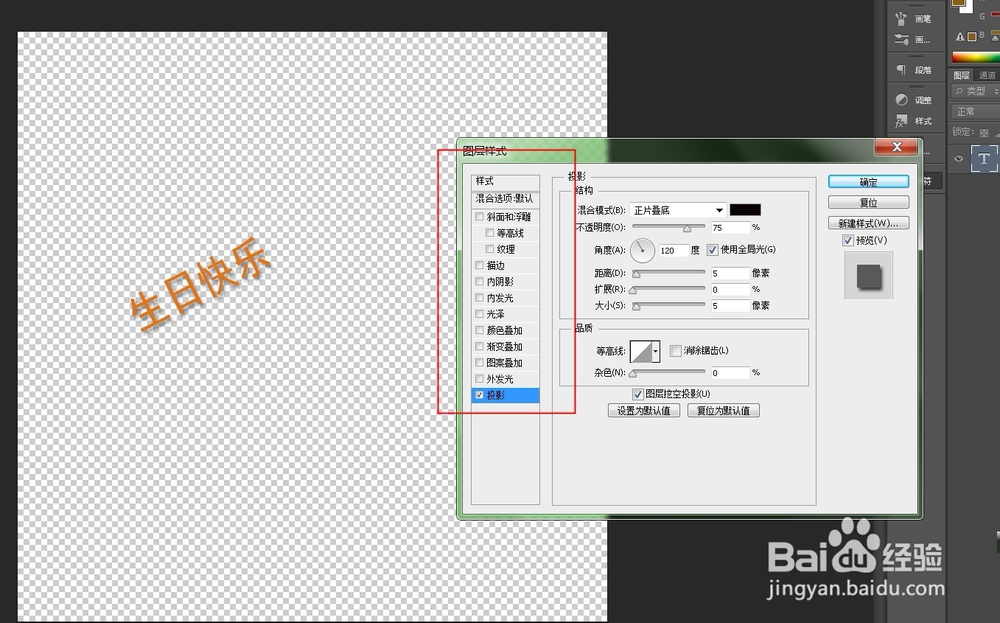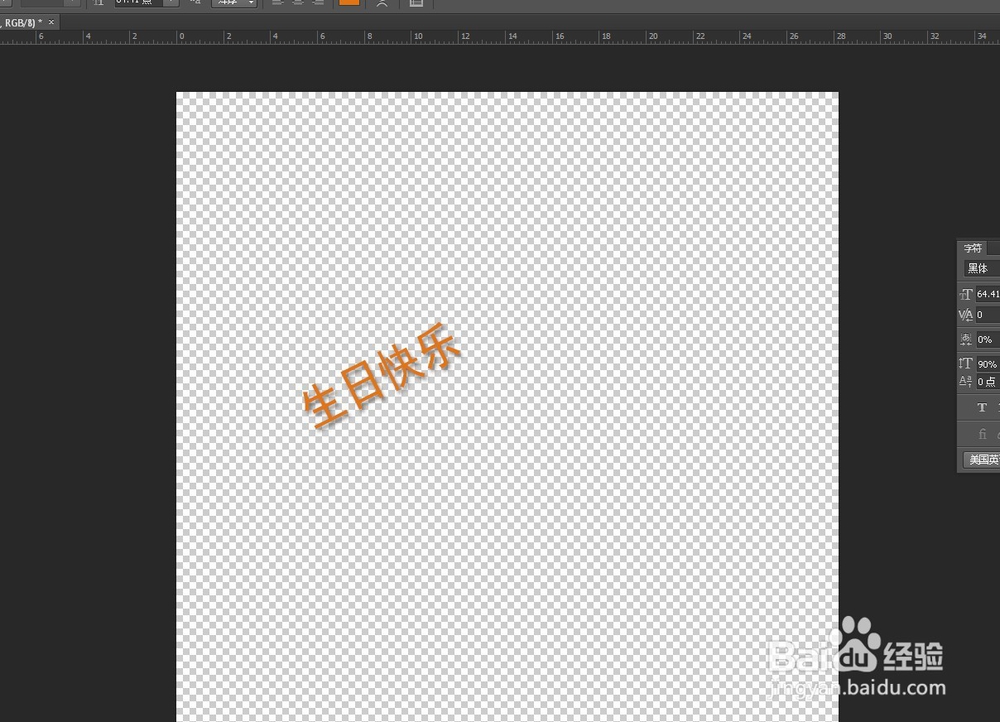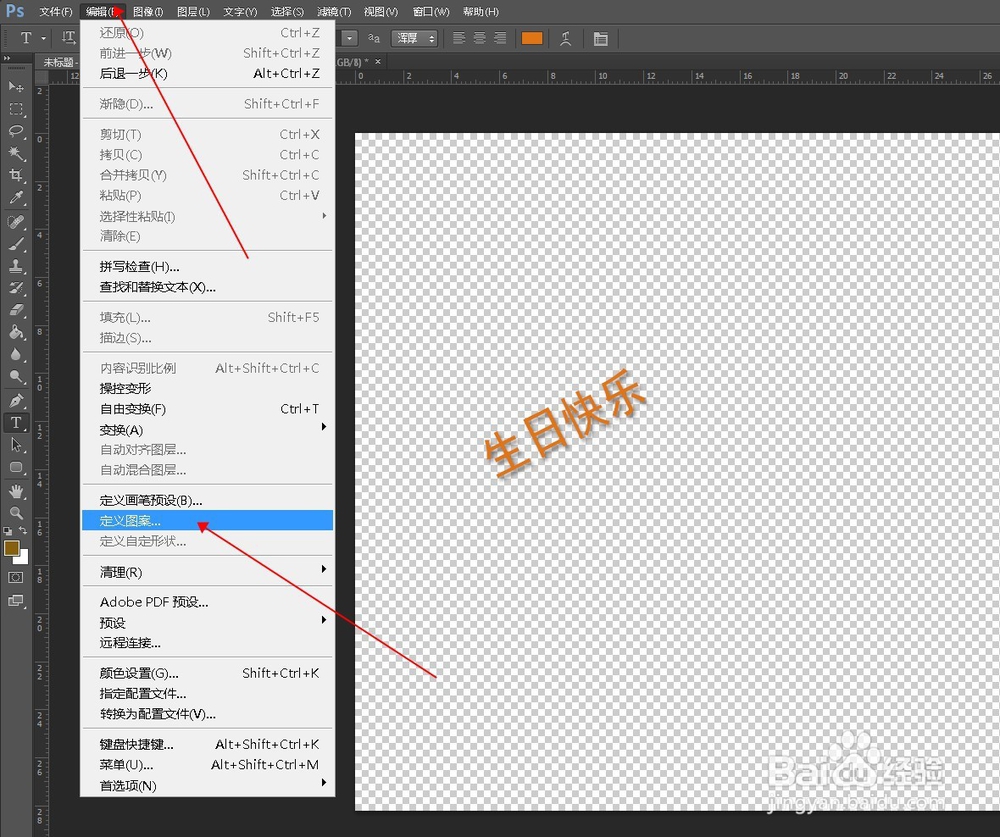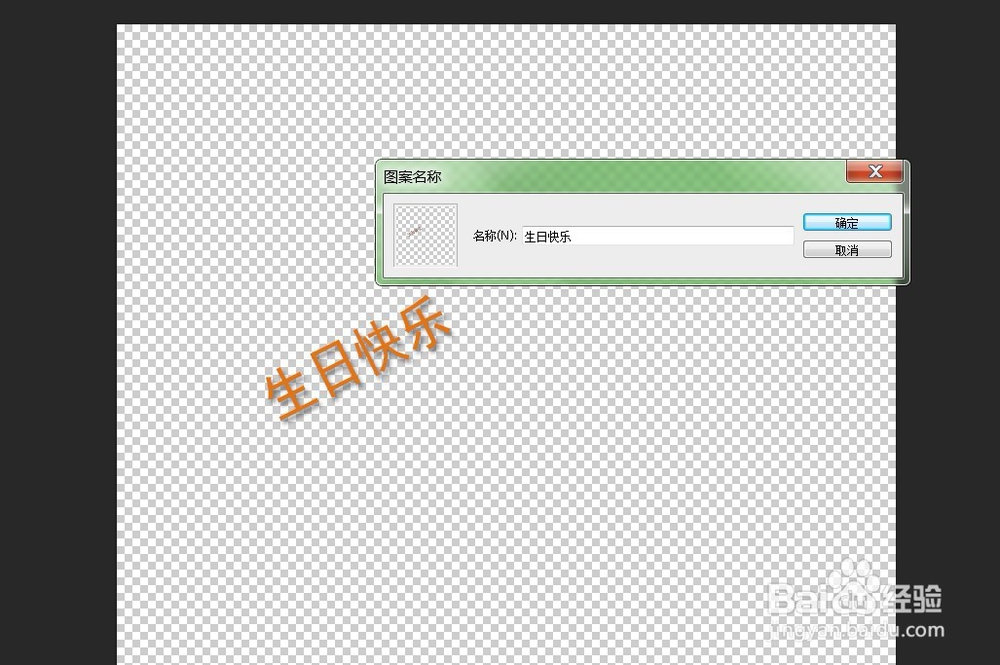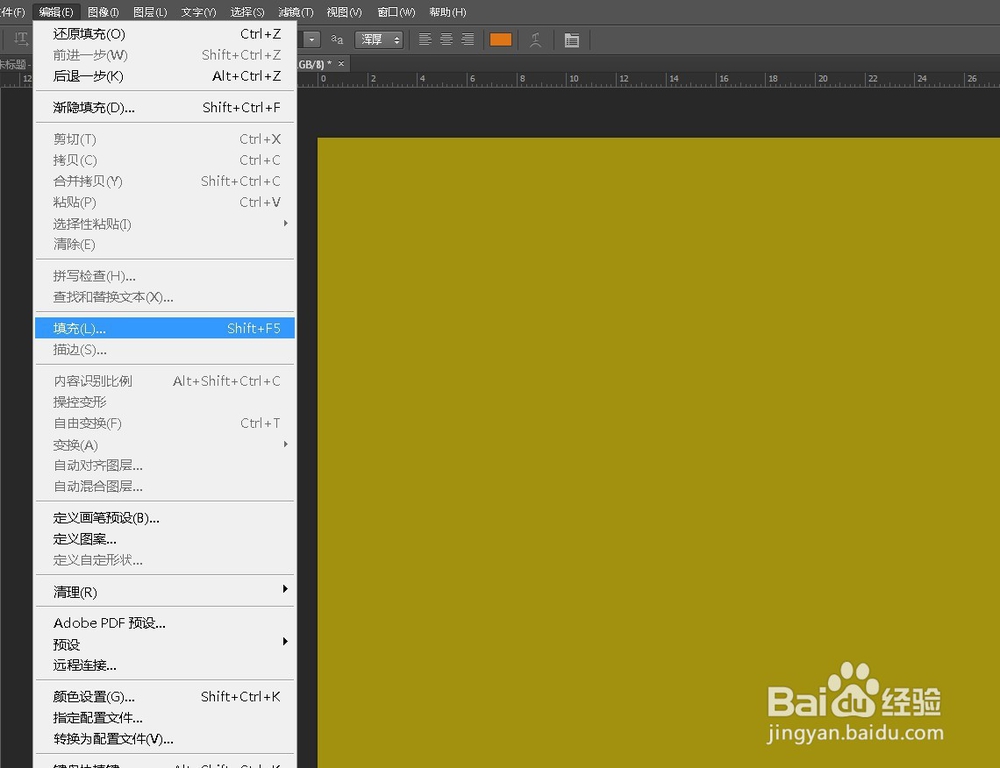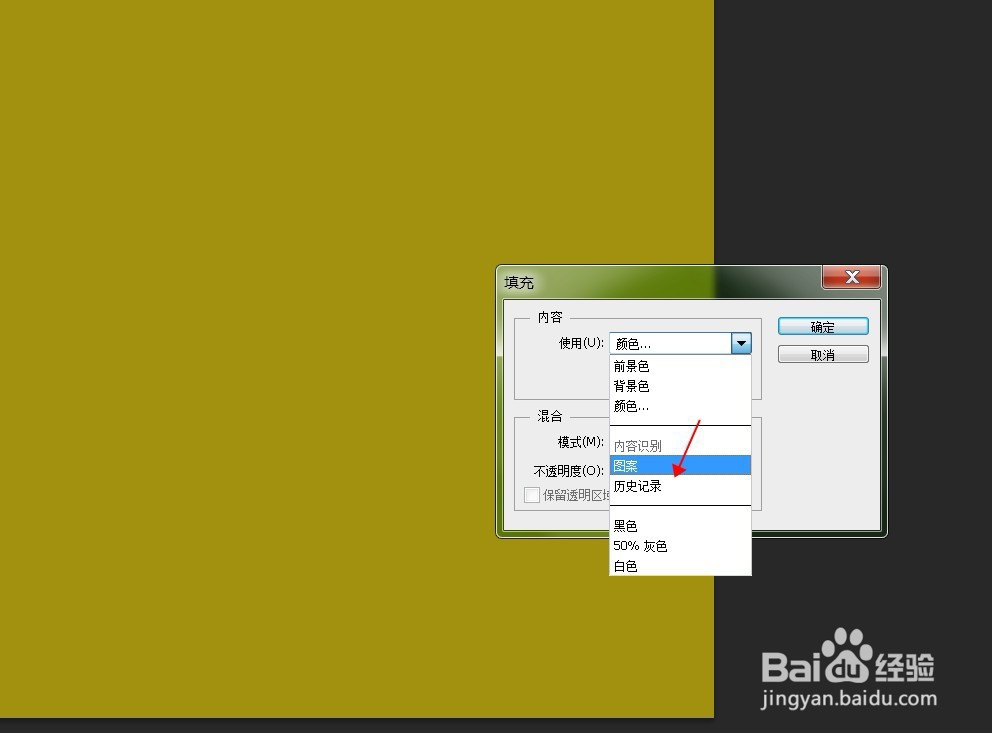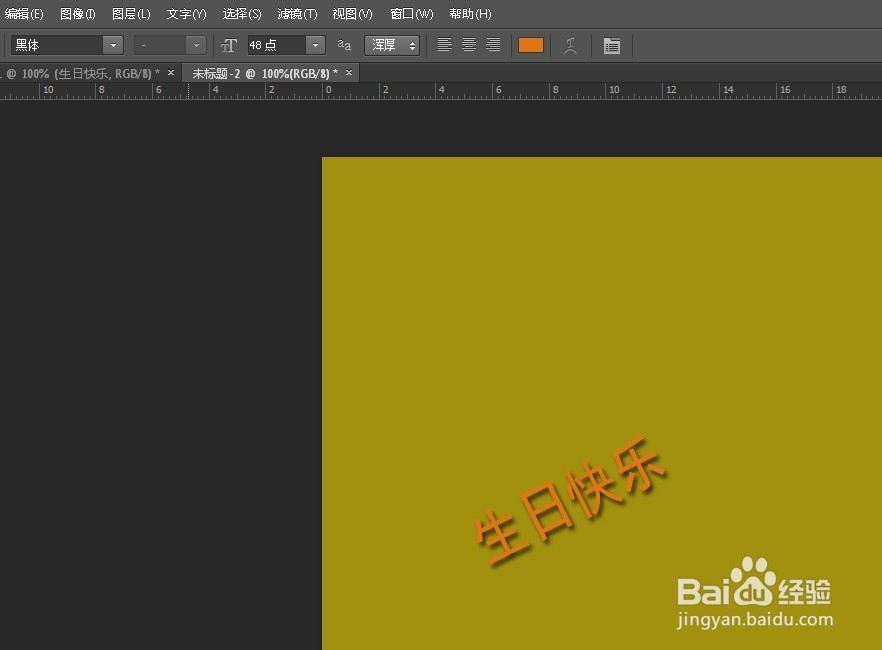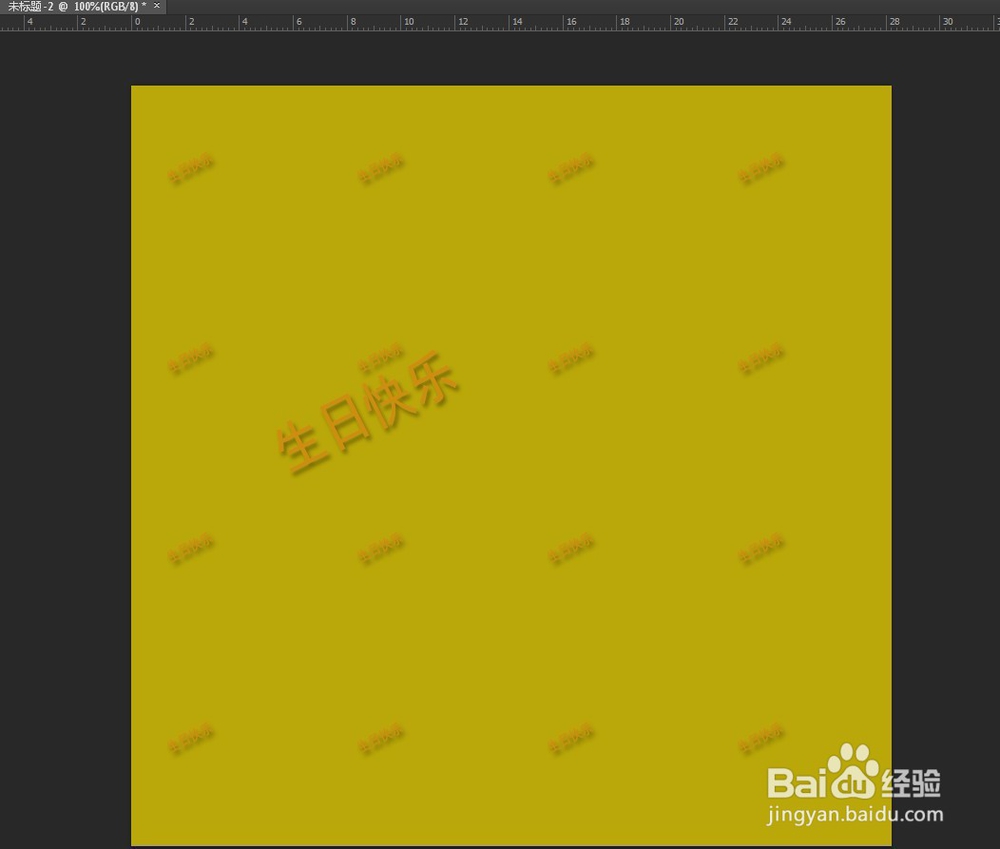ps怎么给图片添加水印
1、打开ps,文件-新建,如下图所示,尺寸可以自己调,背景选择透明,点击确认
2、点击左边的文字,就可以开始编辑需要添加水印的内容了,编辑好后,点击上方 的对号
3、按住ctrl,鼠标放在上面可以调整字体的大小,放在旁边可以调整他的位置,调好后,点击上方的对号
4、选中字体,调整字体的颜色,如下图所示
5、点击下方混合选项,如下图所示,可以调整字体
6、这里可以设置字体,如下图所示
7、点击上方,编辑-定义图案,在弹出的小窗口,编辑名称,点击确认
8、打开需要添加水印的图片,如下图所示,点击上方的编辑-填充
9、在填充的小窗口选择,在下拉框点击-图案-自定义图案,自定义图案选择刚刚我们保存的水祥缮乖贝印,如下图所示,也可以调整不透明度
10、如果想要多个水印的话,在制作水印的时候,尺寸可调,这里我选择的是200*200,看下方效果
声明:本网站引用、摘录或转载内容仅供网站访问者交流或参考,不代表本站立场,如存在版权或非法内容,请联系站长删除,联系邮箱:site.kefu@qq.com。
阅读量:61
阅读量:56
阅读量:36
阅读量:29
阅读量:30